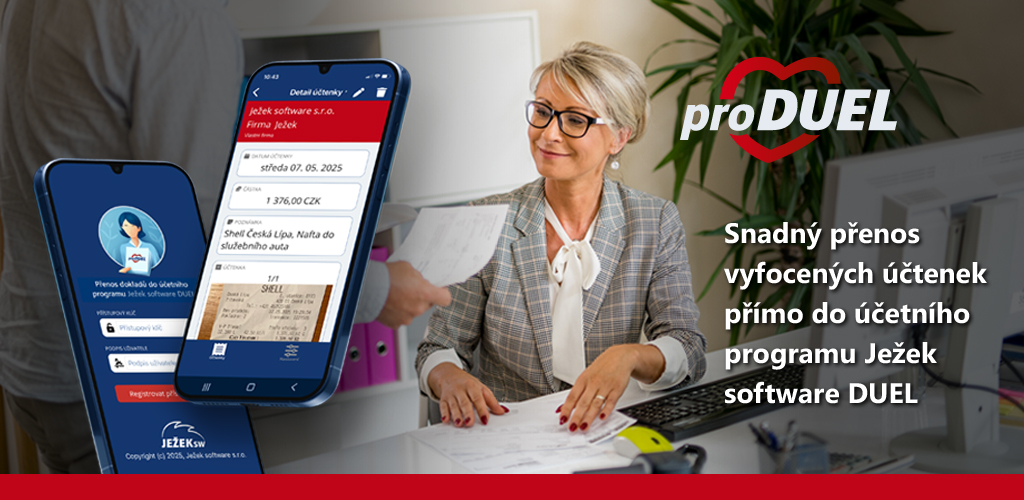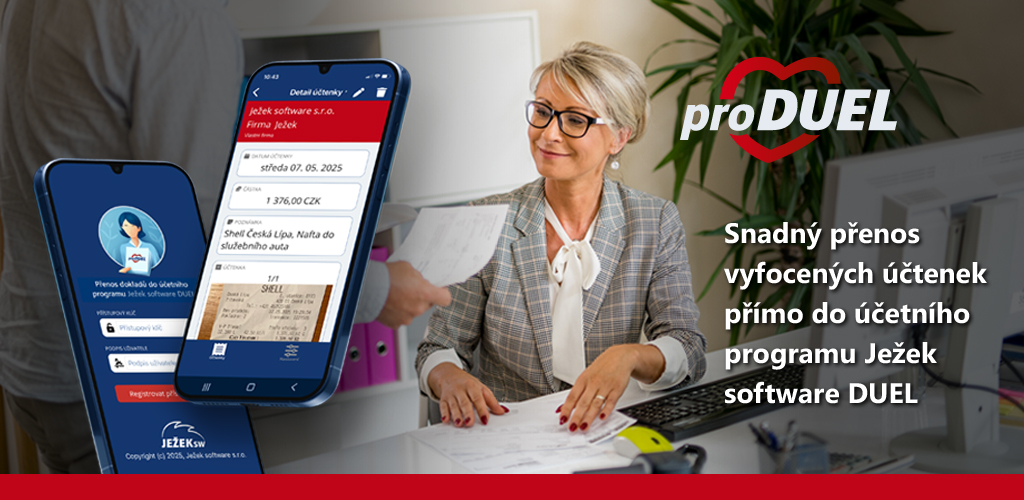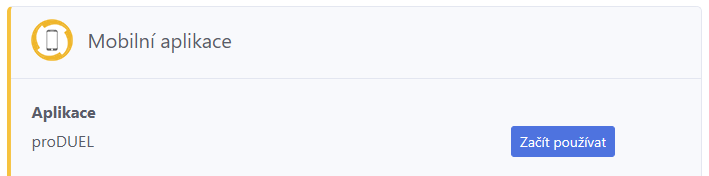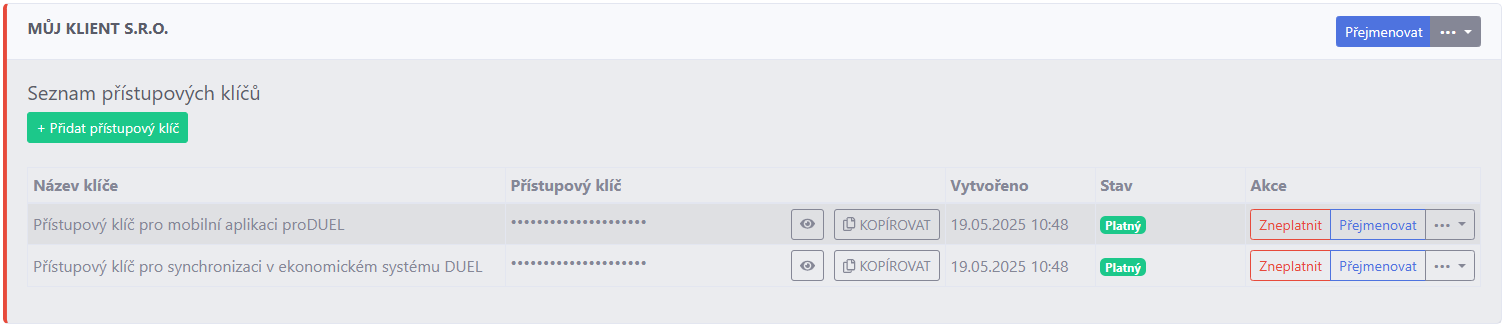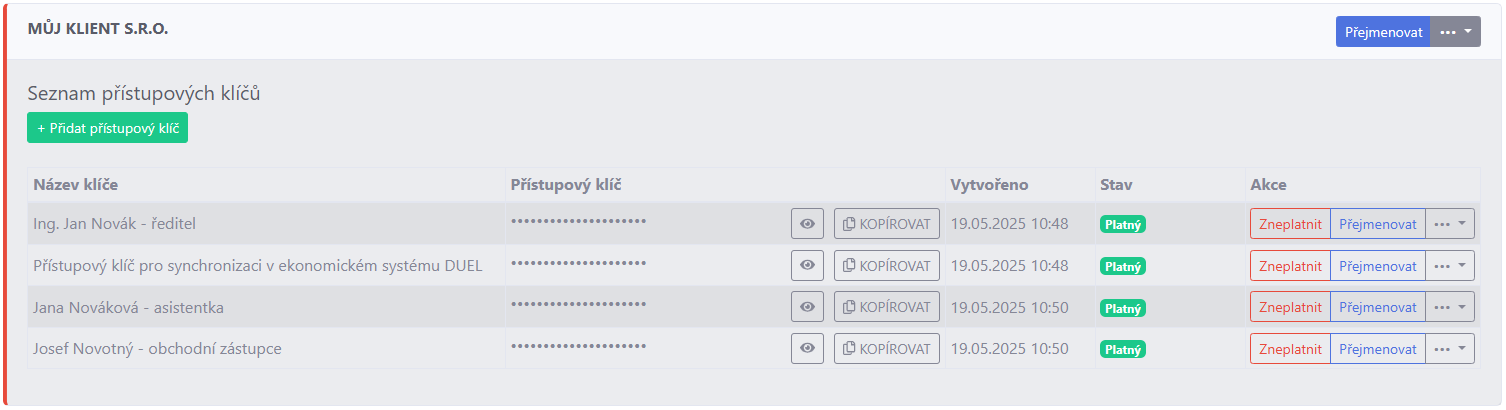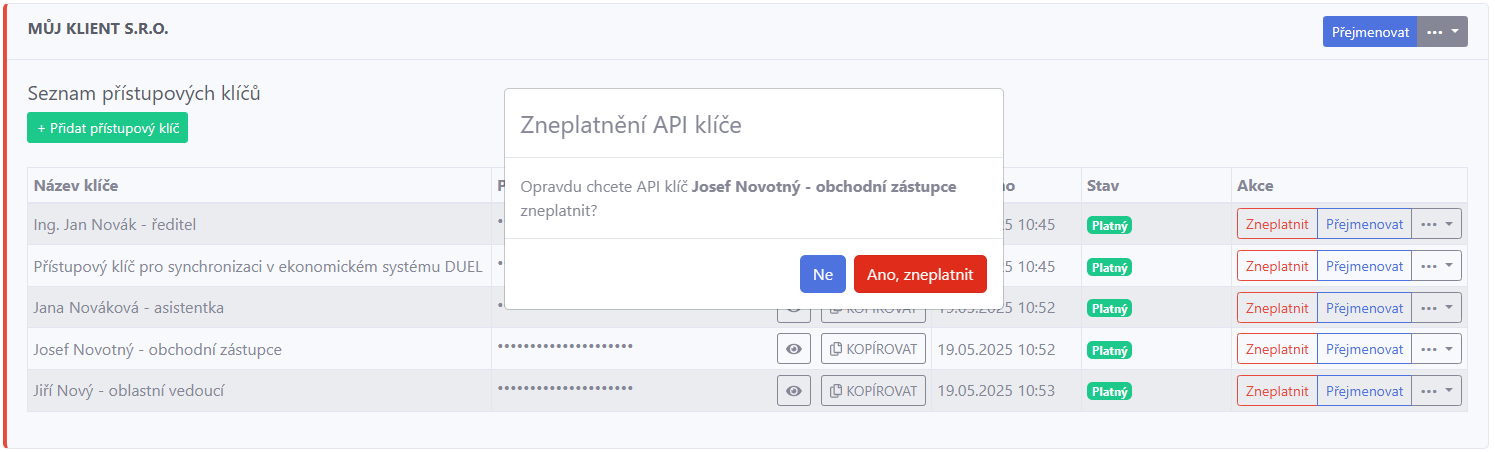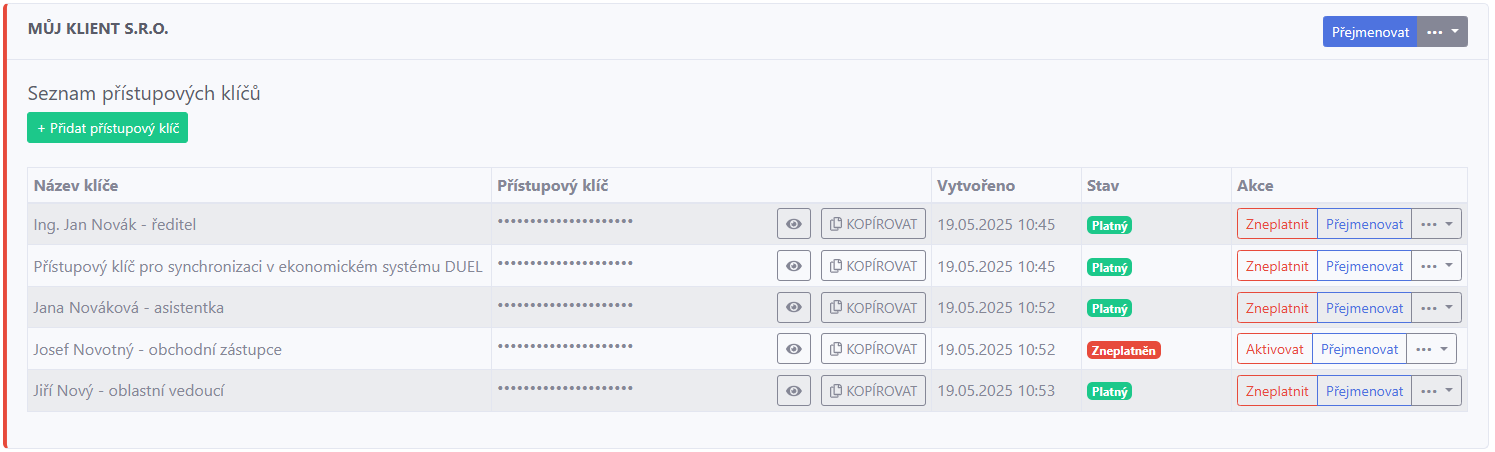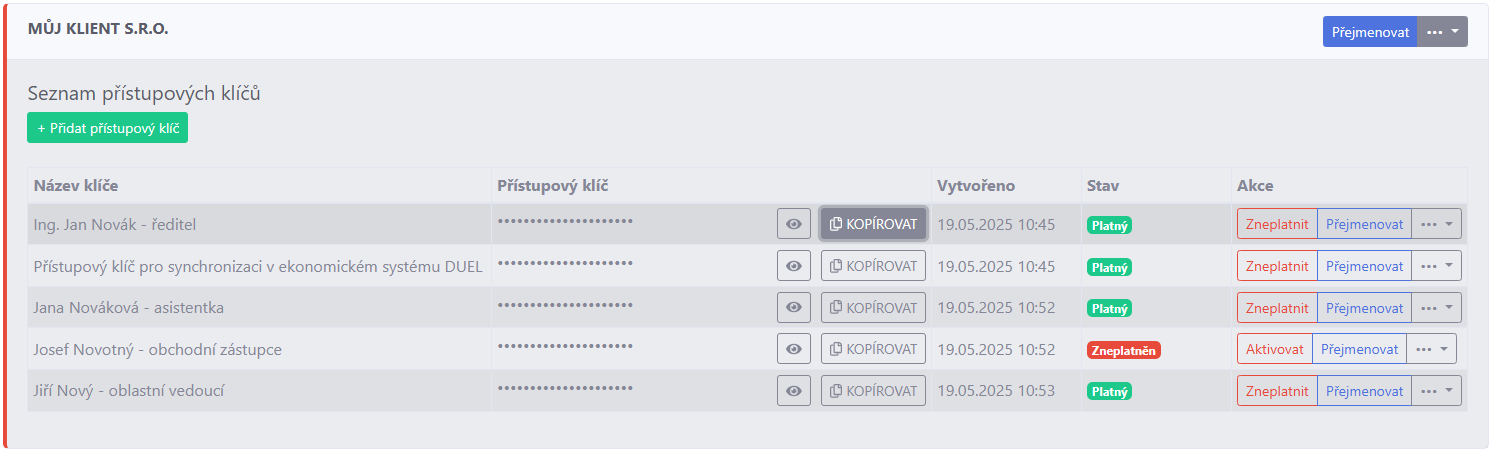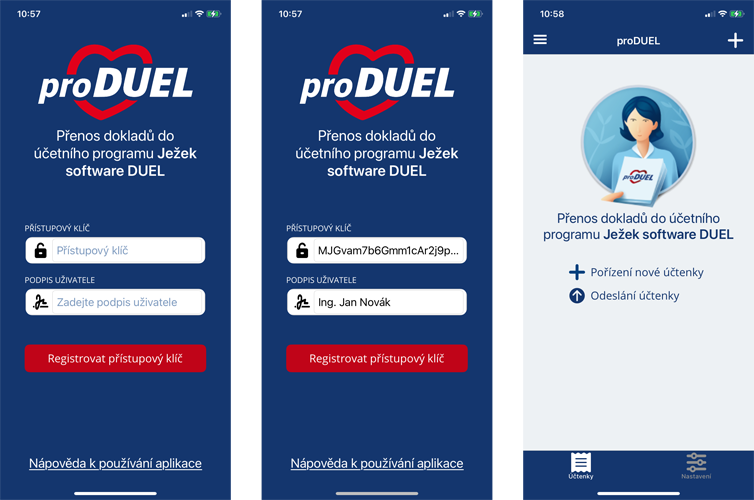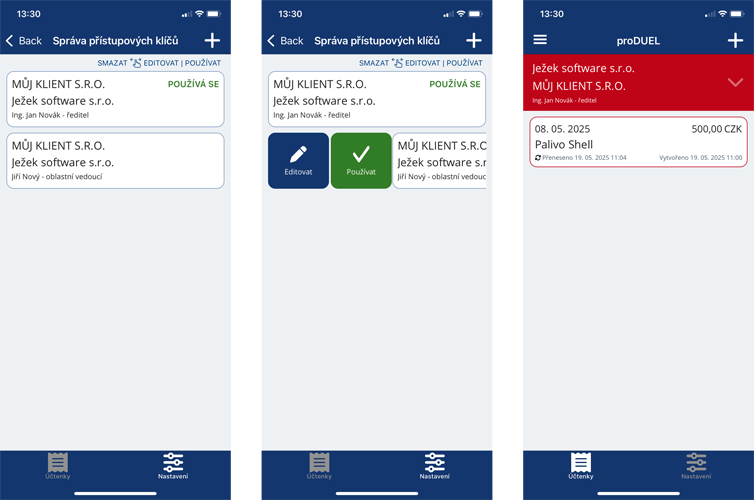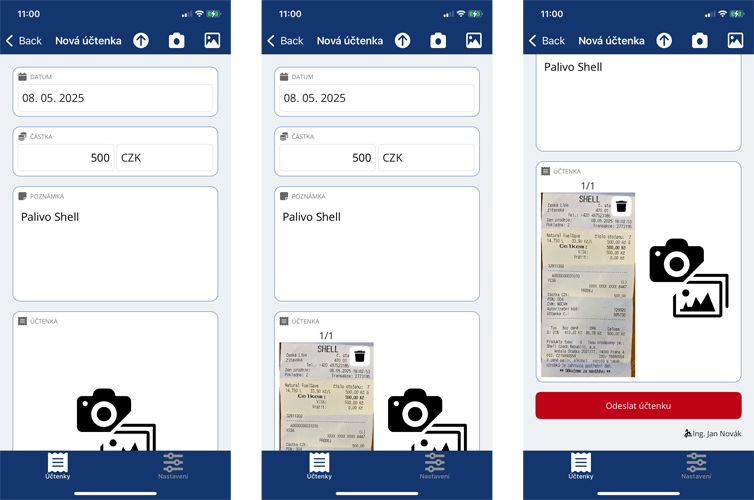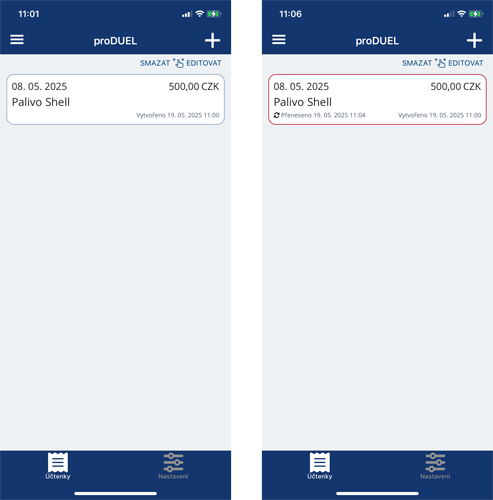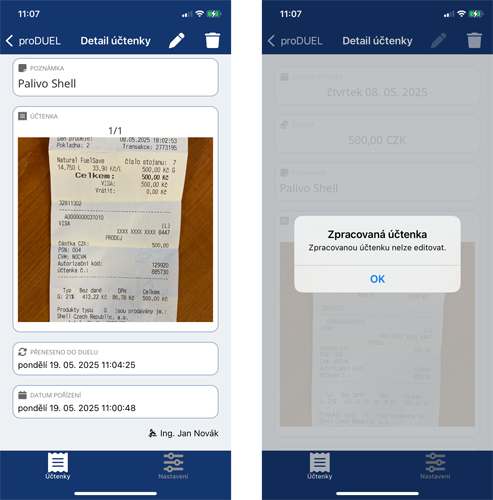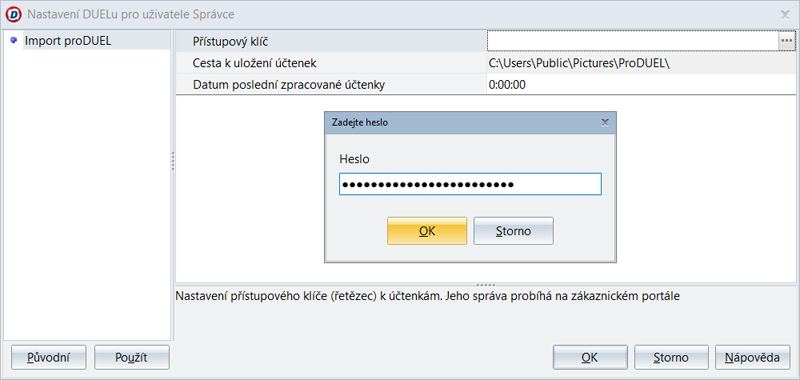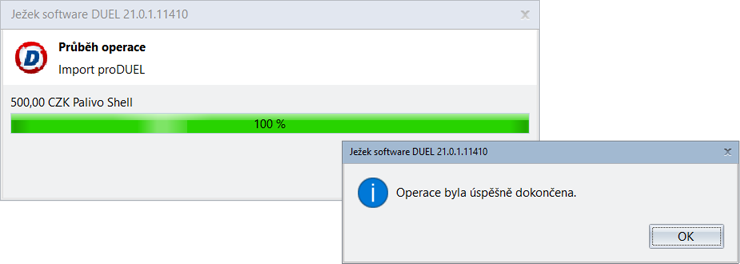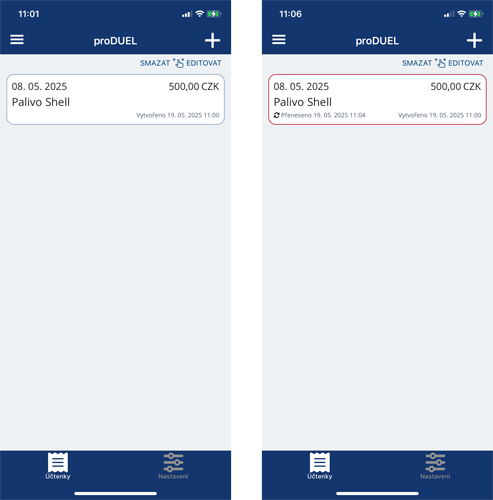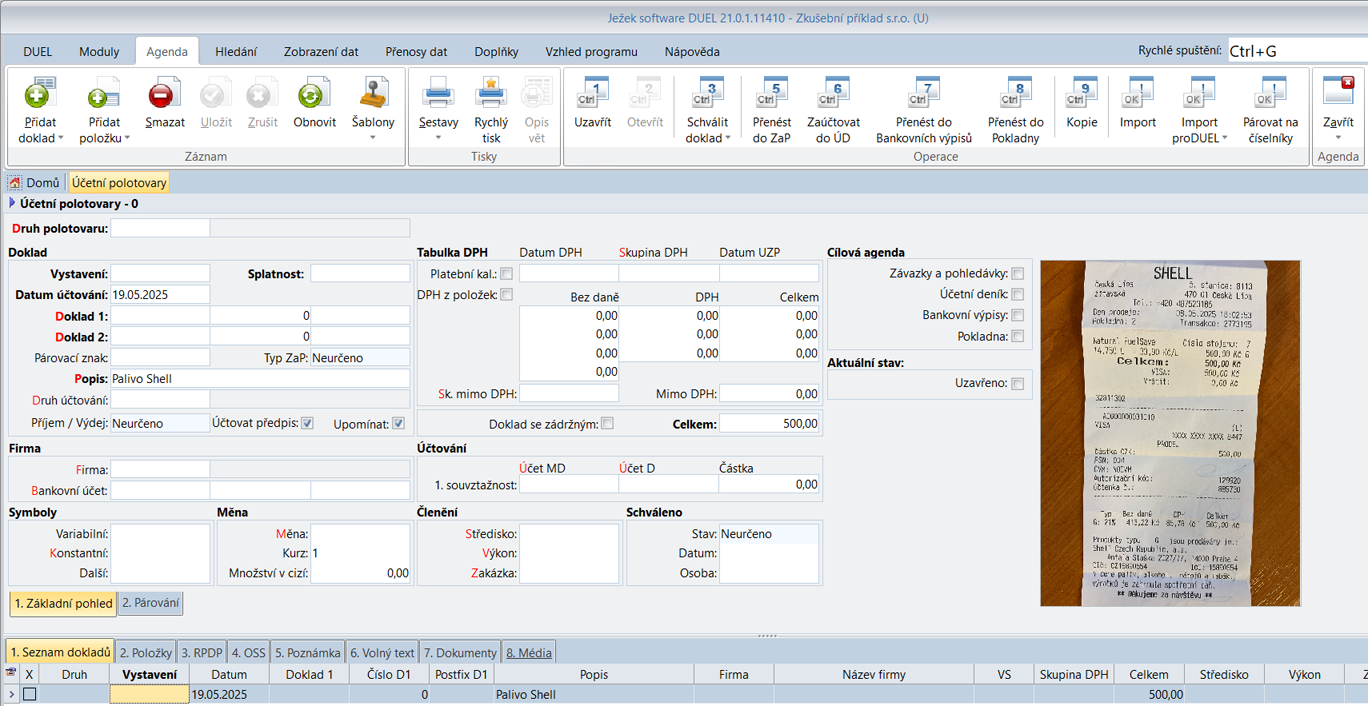1. Co musí připravit účetní nebo správce licence DUELU na Zákaznickém portále
Abyste mohli stahovat zaslané účtenky do svého DUELu, musíte mít především zakoupený modul Účetních polotovarů. Pak již stačí 3 kroky a můžete začít.
- Na Zákaznickém portálu vygenerujete přístupové klíče pro klienty nebo zaměstnance, kteří budou účtenky ze svého mobilu posílat.
- Navedete je, kde si stáhnou aplikaci proDUEL pro Android nebo iOS.
- Do svého programu DUEL zadáte přístupový klíč, aby DUEL mohl zaslané účtenky přijímat. Tento kód se automaticky vygeneruje na Zákaznickém portále v kroku jedna.
Generování klíčů na Zákaznickém portálu
- Přihlaste se na Zákaznický portál Ježek software k účtu firmy, která vlastní licenci programu DUEL (buď jde o jednu firmu nebo např. o účetní kancelář s větším počtem zpracovávaných firem).
- V Přehledu v sekci Mobilní aplikace klikněte na Začít používat (později se změní na Nastavení).
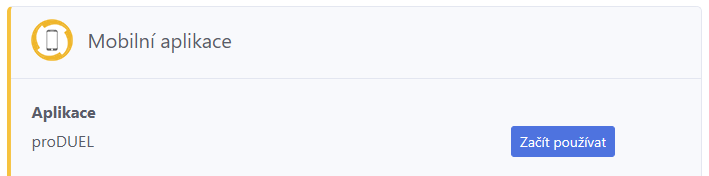
- V Seznamu zpracovávaných firem se zobrazí předpřipravená bezejmenná firma. Pomocí tlačítka Přejmenovat ji pojmenujte podle reálného názvu firmy. Pod tímto názvem se bude ukazovat v mobilní aplikaci.
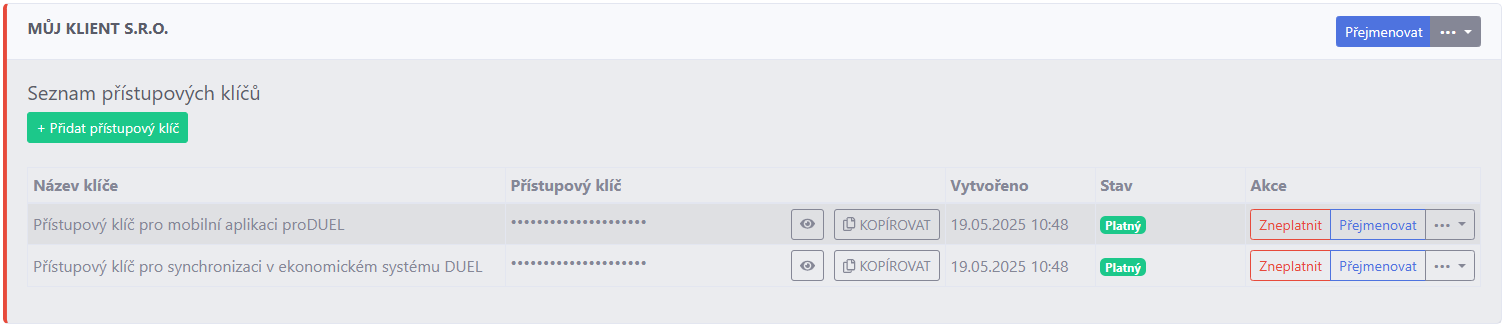
- Jednotlivé firmy můžeme přidávat tlačítkem Přidat zpracovávanou firmu.
- Po založení firmy se objeví VŽDY 2 přístupové klíče:
- Přístupový klíč pro synchronizaci v ekonomickém systému DUEL – ten později vložíte v modulu Polotovary dokladů v DUELU do agendy Účetní polotovary do Nastavení pro Import proDUEL. Tento klíč nemusíte nijak speciálně pojmenovávat.
- Přístupový klíč pro mobilní aplikaci proDUEL – ten budete předávat klientovi pro aktivaci aplikace v jeho mobilu. Tyto přístupové klíče přejmenujte pomocí stejnojmenného tlačítka. Klíč by měl být pojmenován podle osoby, které bude patřit, např. Ing. Jan Novák – ředitel.

- Klíčů pro mobilní aplikaci můžete tlačítkem Přidat přístupový klíč generovat neomezené množství podle toho, kolik osob z dané firmy má zasílat účtenky do dané firmy do DUELU.
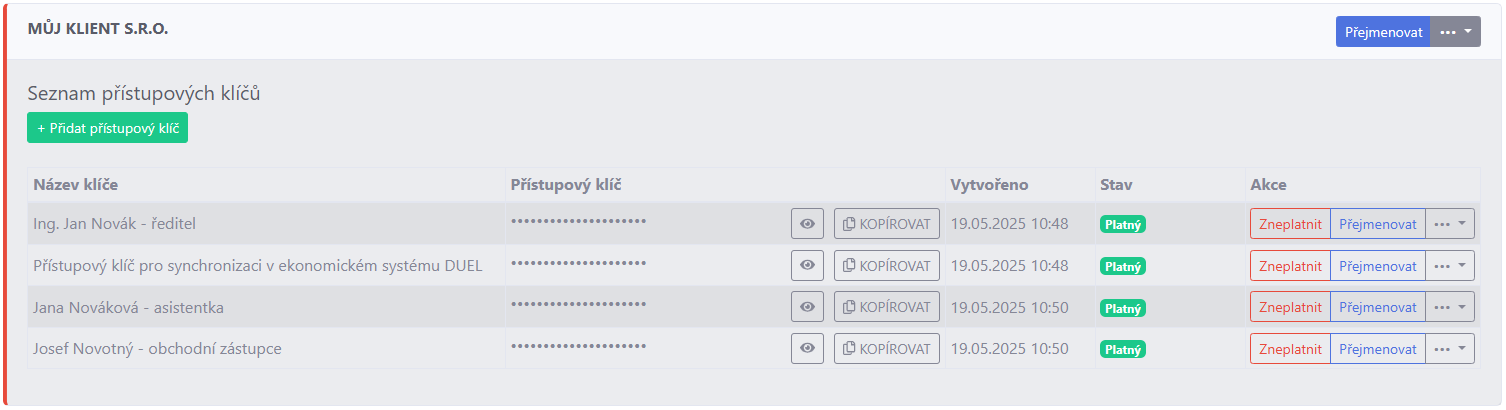
- Pokud by došlo např. k ukončení pracovního poměru s některou z osob, která měla aktivní klíč, pak je nutné tento klíč deaktivovat pomocí tlačítka Zneplatnit.
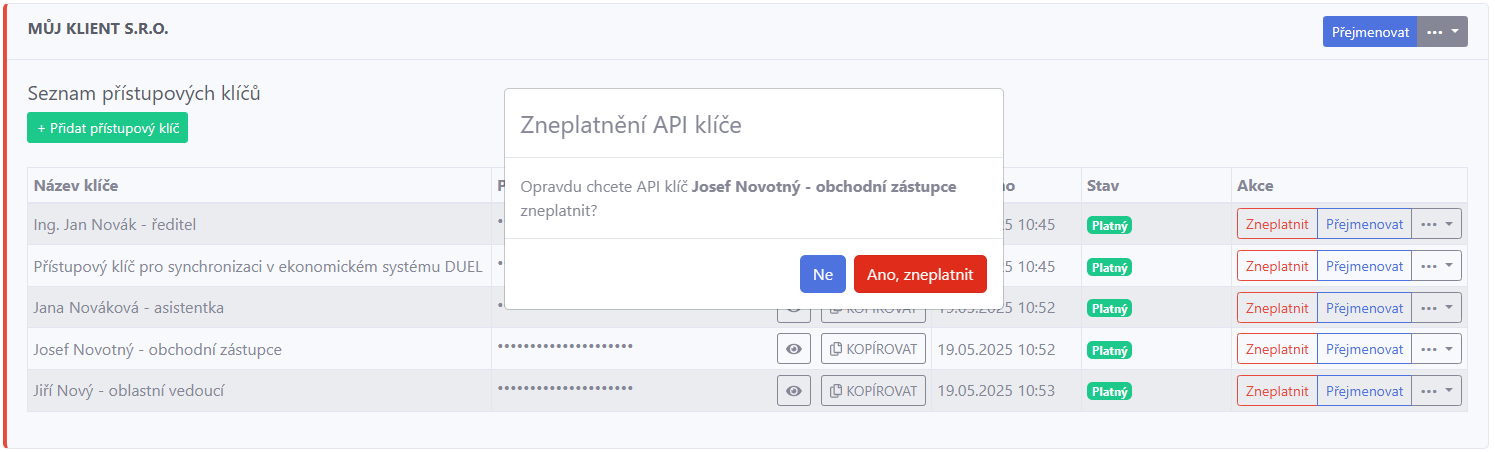
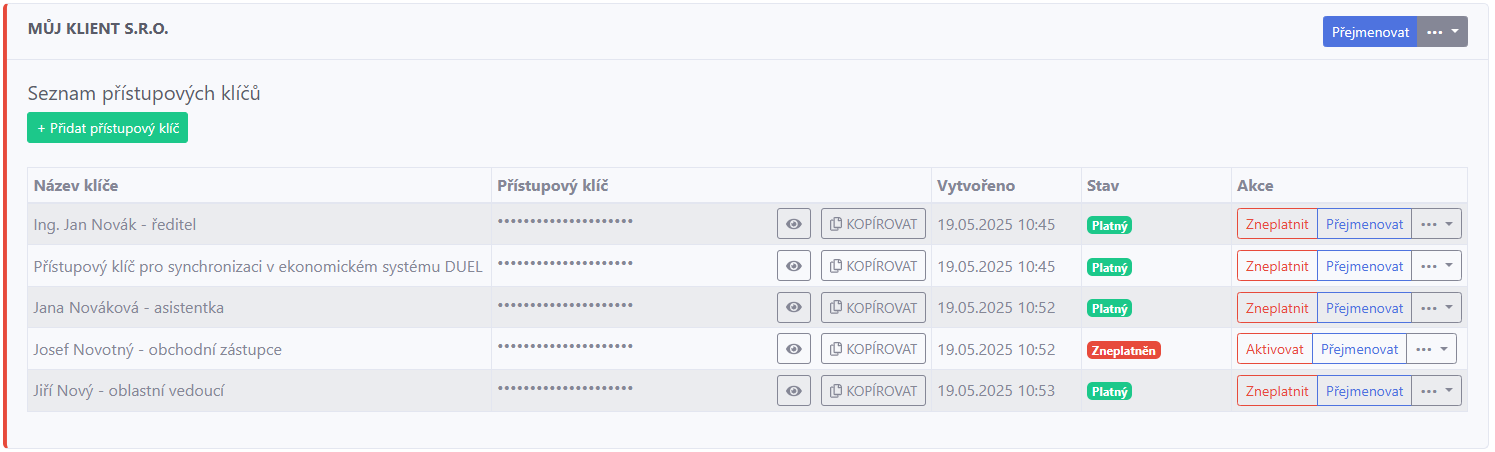
- U každého z vlastníků klíče je možné na zákaznickém portálu pod políčkem s třemi tečkami sledovat seznam jím zaslaných účtenek a to, zda již byly přenesené do DUELU či nikoli.
Uživatelé Zákaznického portálu a generování klíčů
Na Zákaznickém portálu má přístup do sekce Mobilní aplikace proDUEL výhradně správce účtu. Pouze správce má práva na generování klíčů a jejich správu.
Pokud v DUELU zpracováváte více firem, můžete všechny tyto firmy přidat na Zákaznickém portálu do seznamu firem, do kterých mají být odesílány účtenky z aplikace proDUEL. Pro každou z těchto firem máte od nás vždy připravený jeden přístupový klíč pro vložení do DUELU a jeden klíč pro osobu, která bude účtenky do DUELU posílat. Klíče pro další osoby přidáváte dle potřeby.
Předání přístupových klíčů jednotlivým osobám
- Přístupový klíč na Zákaznickém portálu jednoduše uložte do schránky kliknutím na Kopírovat a poté ho odešlete (vložením Ctrl+V) konkrétnímu uživateli mobilní aplikace např. pomocí e-mailu, SMS, aplikací WhatsApp atd.
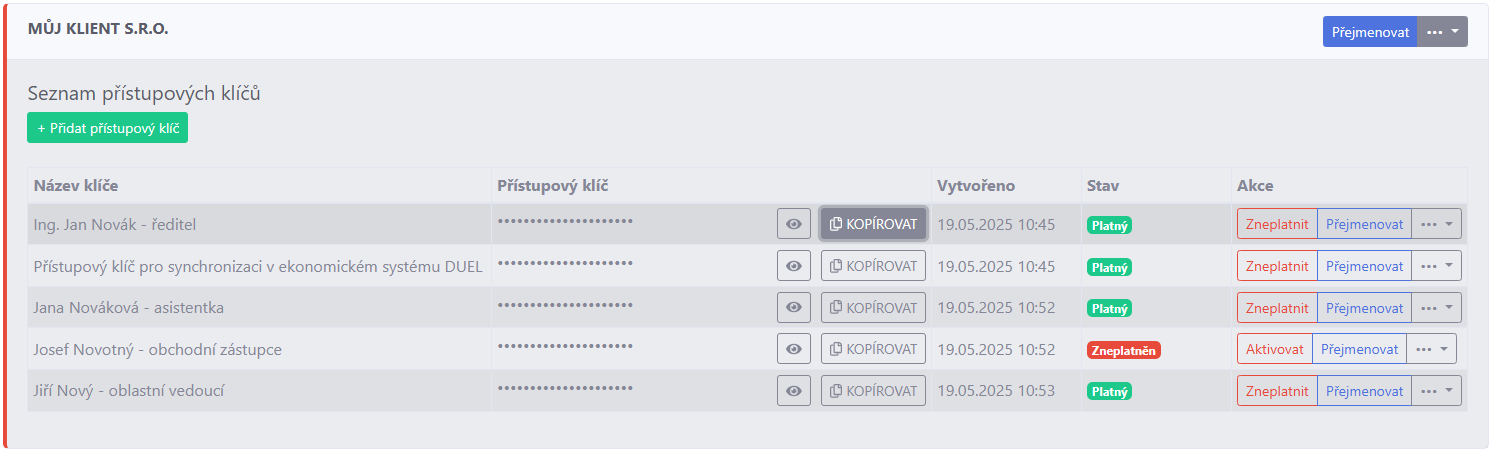
- Klienti si tento klíč pak vloží do své nainstalované mobilní aplikace proDUEL.
2. Co musí udělat klient pro zprovoznění mobilní aplikace proDUEL
Musíte si aplikaci na svůj mobil nainstalovat a pak zadat přístupový klíč, který vám vygeneruje účetní nebo správce firmy.
Stažení a instalace aplikace proDUEL
- Jděte do obchodu s aplikacemi pro Android nebo iOS a najděte aplikaci Ježek software proDUEL.
- Stáhněte a nainstalujte si ji na svůj mobilní telefon.
Nastavení klíčů v aplikaci proDUEL
Aby vše fungovalo jak má, je třeba nejprve v nastavení aplikace zadat správný přístupový klíč. Ten uživatele opravňuje k odesílání nasnímaných účtenek (nebo jiných dokladů) do úložiště příslušné firmy na serveru. Postup instalace přístupového klíče je následující:
- Při prvním spuštění aplikace se objeví rovnou stránka pro zadání Přístupového klíče a Podpisu uživatele.
- Obě hodnoty vyplníme a stiskneme tlačítko Registrovat přístupový klíč. Pokud je vše v pořádku, dostaneme se do aplikace na domovskou stránku, kde můžeme začít pořizovat účtenky.
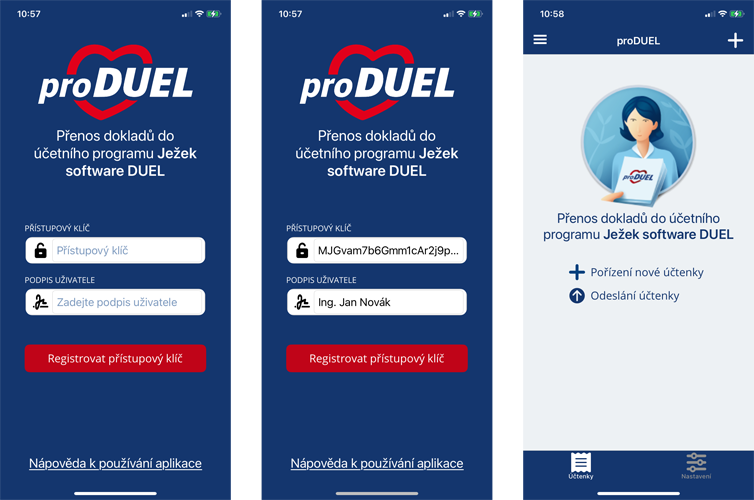
- Pokud potřebujeme v aplikaci evidovat více Přístupových klíčů do více firem nebo změnit Přístupový klíč, tuto operaci provedeme v části Nastavení.
- Otevřeme Nastavení (v menu nebo v dolním pravém rohu okna aplikace) a zvolíme Přístupové klíče.
- Klepnutím na ikonu PLUS založíme nový klíč a do příslušného pole zadáme kód přístupového klíče, který jsme obdrželi.
- Stiskneme tlačítko Ověřit přístupový klíč. Pokud je platný, doplní se identifikace podle údajů na Zákaznickém portále a klíč je možné začít používat.
- V případě potřeby je možné přidat klíče pro další firmy. Je tedy vhodné klíč srozumitelně nazvat (ideálně názvem firmy, ke které klíč patří), aby při odesílání nedošlo k omylu, kdy zašleme účtenku jiné firmě, než jsme měli v úmyslu.
- Pokud máte v aplikaci více klíčů do více firem, můžete mezi nimi přepínat a tím určovat, do které firmy se pořizovaná účtenka přenese. Používaný klíč je indikován nápisem POUŽÍVÁ SE a v Seznamu účtenek je vidět pod záhlavím aplikace.
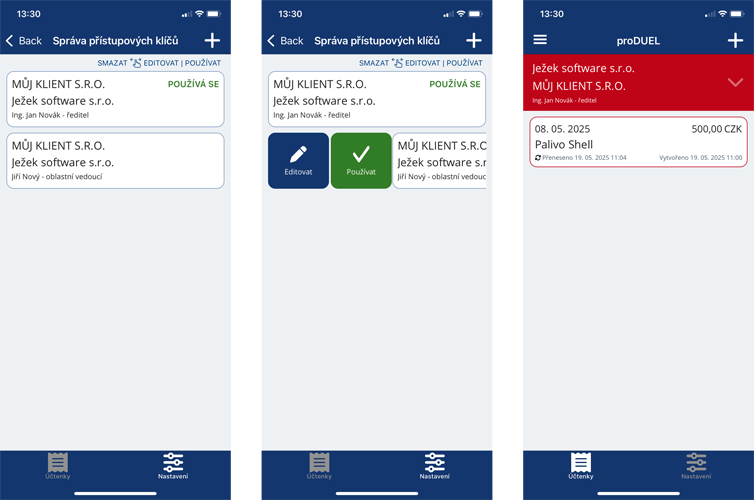
Nastavení aplikace proDUEL
V aplikaci můžeme dále nastavit Podpis uživatele a používanou měnu.
- Zkontrolujeme, případně zvolíme požadovanou Výchozí měnu, která bude u částky zadané u každé účtenky.
- V Nastavení zadáme Podpis uživatele, který bude vystupovat u každé odeslané účtenky.
- Zvolíme přístupový klíč do požadované firmy, pokud jich máme v aplikaci více.

Nyní je nastavení aplikace hotové a můžeme začít odesílat účtenky.
DŮLEŽITÉ UPOZORNĚNÍ
Stiskem tlačítka Resetovat nastavení dojde k úplnému a nevratnému vymazání nastavených přístupových klíčů a podpisu. Nahrané účtenky zůstanou po stanovenou dobu na serveru a po opětovném zadání Přístupového klíče do aplikace se znovu "objeví".
3. Jak pořizovat a odesílat účtenky
Vyfoť a pošli. Jednoduchý princip jednoúčelové aplikace. Potvrdíte datum, doplníte částku a popis a šup...už to letí.
Pořízení a odeslání účtenky
Pokud máme jediný přístupový klíč, odesíláme účtenky do jediné firmy. Pokud máme klíčů více, máme tedy více cílových firem, musíme před pořízením účtenky zkontrolovat, že jsme nastaveni do té správné. Při existenci více klíčů vidíme v Seznamu účtenek v červeném poli ten aktuálně používaný a jméno cílové firmy v DUELU.
- Otevřeme sekci Účtenky (v menu nebo v dolním pravém rohu okna aplikace).
- Pokud již existují nějaké pořízené účtenky, vidíme jejich seznam.
- Klikneme na ikonu PLUS v pravém horním rohu začneme pořizovat novou účtenku.
- Zkontrolujeme datum nebo ho upravíme podle datumu na účtence, zadáme Částku a Poznámku, která dovysvětlí, o jakou účtenku se jedná, případně důvod, proč ji chceme zahrnout do účetnictví (konečné rozhodnutí je pochopitelně na účetní).
- Pokračujeme pořízením fotografie účtenky. Jestliže je účtenka nepřiměřeně dlouhá a její fotografie by byla příliš malá, můžeme fotit účtenku po částech a v rámci jedné účtenky budeme tak mít více obrázků. Pro účely pořízení dalšího snímku se vždy vedle pořízené fotografie účtenky bude zobrazovat ikona fotoaparátu resp. galerie fotek.
- Nepovedené fotografie můžeme samozřejmě smazat a účtenku vyfotit znovu. Kromě fotoaparátu můžeme pochopitelně přebírat fotografie z galerie již uložených fotek. K tomu slouží ikona Fotogalerie umístěná v pravém horním rohu aplikace.
- Pořízenou účtenku po doplnění potřebných informací odešleme na server tlačítkem Odeslat účtenku. K tomu je nezbytné připojení k internetu.
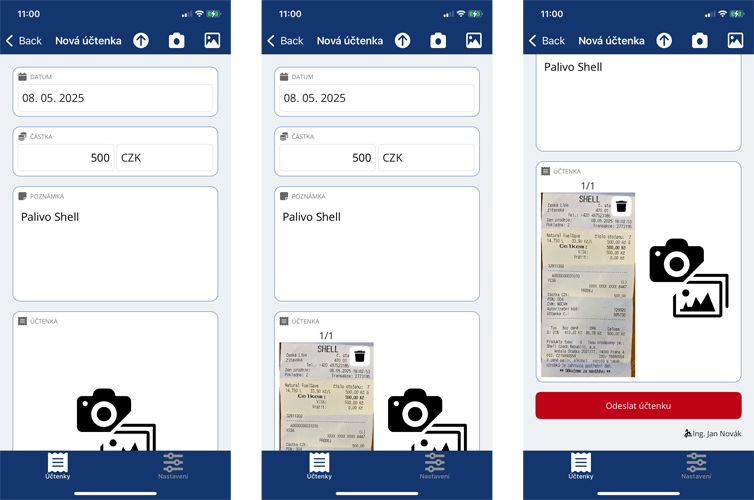
Připojení k internetu je pro funkčnost aplikace proDUEL nezbytné
Podmínkou používání aplikace je připojení k internetu (přes WI-FI nebo používáním datového tarifu), protože účtenky se rovnou nahrávají na server Ježek software, kde čekají 30 dní, během nichž by mělo dojít k jejich stažení do programu DUEL.
- Odeslané účtenky jsou orámovány modrou linkou.
- Účtenky stažené do DUELU jsou v mobilní aplikaci proDUEL následně orámovány červenou linkou a doplněny textem Přeneseno a datem přenosu, viz níže.
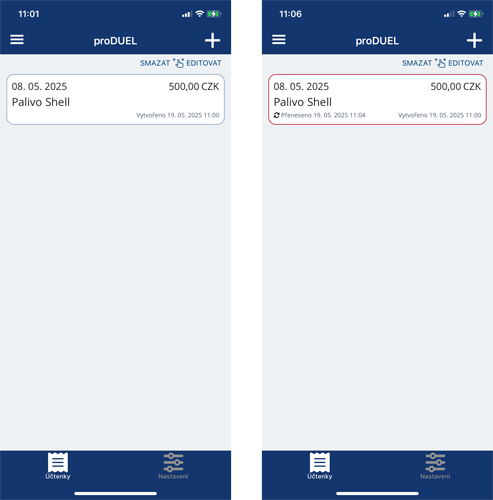
Prohlížení a editace existující účtenky
- Otevřeme sekci Účtenky (v menu nebo v dolním pravém rohu okna aplikace).
- V seznamu klepneme na požadovanou účtenku a dostaneme se do jejího detailu.
- Ikonou tužky Editovat můžeme začít účtenku editovat. Během editace můžeme měnit zadané údaje a pořizovat nebo připojovat nové fotky.
- Upravenou účtenku odešleme na server tlačítkem Odeslat účtenku. K tomu je nezbytné připojení k internetu.
Účtenku staženou do DUELU již nelze editovat
Pokud je účtenka již stažena ze serveru do účetního programu DUEL, její editace již není z logických důvodů povolená. Požadované úpravy této stažené účtenky musí udělat obsluha v agendě Účetní polotovary přímo v programu DUEL.
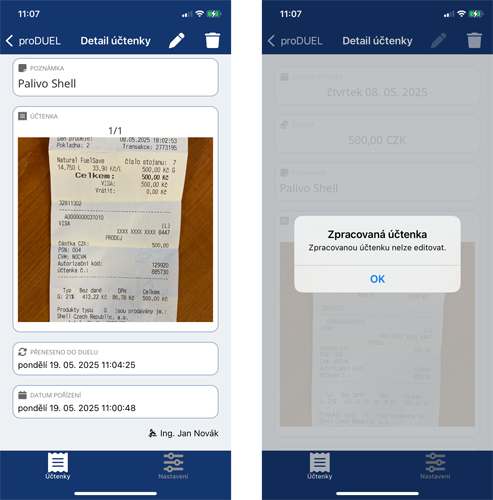
4. Jak účetní stáhne odeslané účtenky do DUELU
Stažení účtenek probíhá v agendě Účetní polotovary v modulu Polotovary dokladů. Před prvním stažením je potřeba projít Nastavení a zadat přístupový kód pro DUEL pro konkrétní zpracovávanou firmu. Následně jedním kliknutím stáhnete do otevřené firmy účtenky, které jsou pro ni odeslané z propojených mobilů.
Nastavení DUELU pro příjem účtenek
- Otevřete agendu Účetní polotovary a v horním menu rozklikněte volbu Import proDUEL.

- Zvolte Nastavení a v otevřeném okně aktivujte editační pole Přístupový klíč stiskem tlačítka s třemi tečkami.
- Vložte přístupový klíč dané firmy určený pro synchronizaci v ekonomickém systému DUEL (připraven na Zákaznickém portálu) a potvrďte OK.
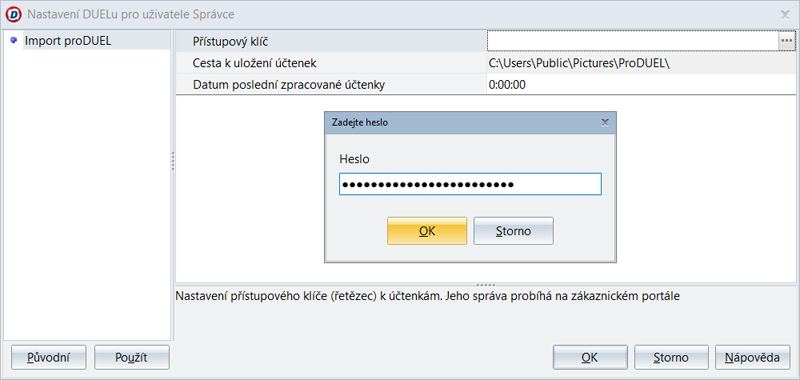
- Dále určete cestu k umístění, kam se mají soubory účtenek po importu ukládat. Potvrďte pomocí OK.
Stažení účtenek do DUELU
- Otevřete agendu Účetní polotovary a v horním menu zklikněte na volbu Import proDUEL.

- Odsouhlaste záměr stáhnout účtenky a zvolte, zda se mají snímky účtenek ukládat do databáze anebo pouze jako odkazy na soubory na disku.

Doporučujeme ukládat soubory s účtenkami jako odkazy na dané soubory na disku. Ukládání médií do databáze je náročné na její prostor a hrozí, že parametry MS SQL Server EXPRESS nebudou stačit a bude potřeba zakoupit pro databázi DUELU vyšší typ MS SQL Serveru.
- Potvrzením volby dojde k zahájení stahování účtenek a jejich přenosu do agendy Účetní polotovary.
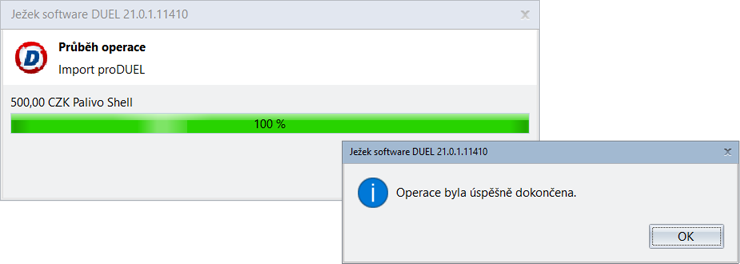
- Účtenky stažené do DUELU jsou v mobilní aplikaci proDUEL následně orámovány červenou linkou a doplněny textem Přeneseno a datem přenosu.
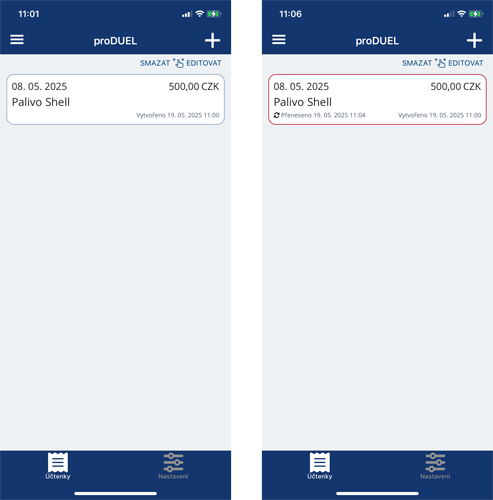
Účtenky „čekají“ na stažení do DUELU na serveru Ježek software od svého nahrání 30 dní
Účtenky, po jejich odeslání z proDUELU, zůstávají uložené na našem serveru a připravené ke stažení do Účetních polotovarů pouze po dobu 30 dní. Poté budou automaticky smazány.
Doporučujeme pravidelně „klikat“ na Import proDUEL a tím průběžně účtenky stahovat.
- Na Zákaznickém portálu můžete sledovat množství čekajících účtenek v sekci Mobilní aplikace proDUEL. V dané firmě a u jednotlivých majitelů klíčů pod tlačítkem se třemi tečkami najdete seznam jimi odeslaných účtenek z jejich aplikace.
- I zde platí, že po 30 dnech jsou účtenky ze seznamu mazány, ať byly či nebyly přeneseny do DUELU.
Co se staženými účtenkami v DUELU
- Naiportovaný “polotovar“ účtenky finalizujeme do podoby kompletního dokladu.
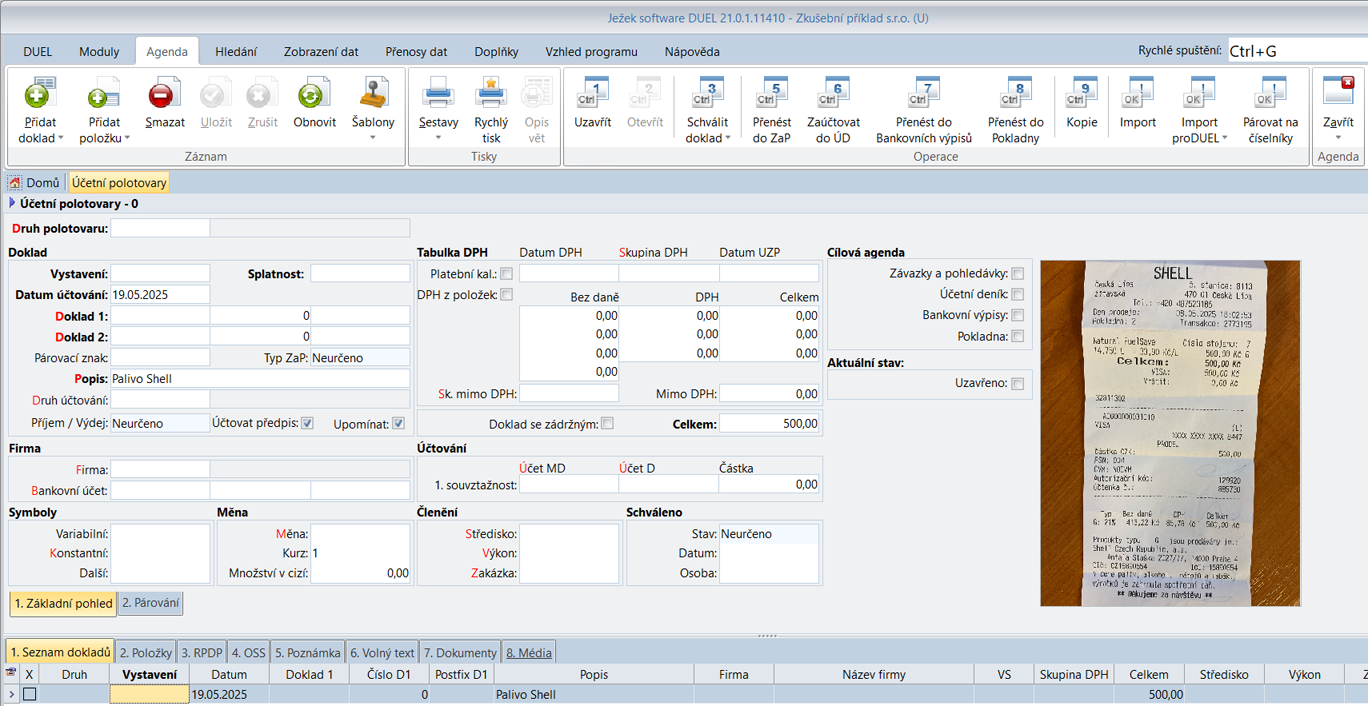
- Můžeme využít schvalování a následně přenést doklad do „cílové“ agendy (do Účetního nebo Peněžního deníku nebo do Pokladny).
- Podívejte se na Nápovědu k agendě Účetní polotovary.
5. Obecné zásady ovládání aplikace proDUEL
Aplikace proDUEL se ovládá standardním jednotným stylem gest a ikon, jako ostatní mobilní aplikace.
Spouštění operací a potvrzování voleb
- Klepněte na ikonu požadované operace v horní části programu.
- Klepněte na červené tlačítko s volbou nebo potvrzením.
- Klepněte na potvrzovací nebo zamítací volbu v okně.
Ovládání seznamů pomocí gest
- Jednotlivé položky seznamu lze ovládat přejetím prstem (gestem „swipe“). Přejetím prstem doprava nebo doleva přes konkrétní položku vyvoláte kontextové akce, jako je například editace, nastavení jako výchozí nebo odstranění. Směr a typ akce závisí na konkrétním místě. Nad seznamem máte k dispozici nápovědu, jaké příkazy jsou v jakém směru dostupné.
- Pokud akce neproběhne, ověřte, zda gesto bylo dostatečně výrazné a směřovalo po vodorovné ose.